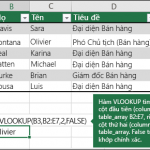Bạn đang muốn tạo một tài khoản gmail để phục vụ cho công việc cũng như trong học tập nhưng chưa biết cách đăng ký gmail. Bạn không cần phải quá lo lắng bởi bài viết này sẽ hướng dẫn đăng ký gmail một cách chi tiết, đơn giản và đầy đủ để giúp bạn nhanh chóng sở hữu một tài khoản gmail chính chủ. Hãy cùng theo dõi và thực hiện nhé!
Hướng dẫn cách đăng ký gmail trên laptop chi tiết
Gmail đang ngày càng được người sử dụng ưa chuộng và cũng là dịch vụ phổ biến nhất hiện nay để phục vụ cho nhu cầu trao đổi thông tin, kết nối mọi người. Nếu bạn là người lần đầu sử dụng gmail và chưa biết cách đăng ký gmail, lập gmail trên máy tính thì hãy tham khảo và làm theo các bước dưới đây:
Bước 1: Đầu tiên, bạn chọn trình duyệt bất kỳ và truy cập vào đường dẫn: https://accounts.google.com/SignUp
Bước 2: Sau khi truy cập vào giao diện trang đăng ký tài khoản Gmail bạn sẽ thấy trên trình duyệt hiện ra theo hình ảnh bên dưới và bạn điền đầy đủ thông tin như sau:
- Họ Tên: Nhập Họ và Tên của bạn vào các ô tương ứng (Sau khi tạo tài khoản gmail, bạn có thể đổi lại họ tên khác).
- Tên người dùng: Đây là tên sẽ hiện thị khi bạn sử dụng gmail. Bạn nhập tên nick Gmail muốn lập. Đối với tên người dùng bạn có thể sử dụng chữ cái, số và dấu chấm với độ dài từ 6 đến 30 ký tự. Tuy nhiên, nếu tên bạn chọn đã được sử dụng. Có nghĩa là địa chỉ Gmail đó đã bị đăng ký rồi. Bạn có thể sử dụng tên gợi ý ở dưới hoặc nghĩ ra 1 cái nick Gmail khác đến khi nào được chấp thuận là ok.
- Mật khẩu & Xác nhận mật khẩu: Bạn sử dụng mật khẩu phải có độ dài ít nhất là 8 ký tự, có sự kết hợp chữ in hoa, chữ thường, số và ký tự đặc biệt để mật khẩu được bảo mật cao nhất. Ô xác nhận mật khẩu thì bạn nhập lại mật khẩu vừa nhập ở trên sao cho khớp. và sau đó ấn Tiếp theo để chuyển sang bước tiếp.
Bước 3: Nhập số điện thoại để xác minh
Nhập số điện thoại mà bạn sử dụng, xong ấn Tiếp theo, Google sẽ gửi cho bạn 1 mã số vào số điện thoại bạn vừa nhập vào. Bạn nhập mã xác minh được gửi về số điện thoại mà bạn đăng ký rồi ấn Xác minh. Nếu OK thì sẽ được chuyển sang bước tiếp.
Bước 4: Nhập các thông tin cá nhân cần thiết khi tạo tài khoản gmail
- Địa chỉ email khôi phục: Việc liên kết tài khoản email cũ của bạn với tài khoản Gmail mới này sẽ giúp bạn lấy lại mật khẩu dễ dàng khi quên hoặc mất tài khoản Gmail mới. Nếu không có tài khoản khác thì bạn có thể bỏ trống.
- Ngày sinh của bạn: Điền đầy đủ ngày tháng năm sinh, nếu tính đến thời điểm bạn tạo Gmail mà bạn chưa đủ 13 tuổi thì không được lập tài khoản Gmail. Vậy nên hãy chú ý đến phần này.
- Giới tính: Tùy vào giới tính mà bạn Chọn Nam, Nữ hoặc Khác tùy bạn. Sau khi đã chọn xong thì ấn Tiếp theo để chuyển sang bước tiếp.
Bước 5: Xác nhận sử dụng số điện thoại cho các dịch vụ khác trên Google bằng cách click vào Tôi đồng ý để chuyển sang bước tiếp.
Bước 6: Cuối cùng là một bảng điều khoản và điều kiện của Google. Bạn có thể đọc qua rồi sau đó ấn Tôi đồng ý để chấp thuận vào tạo tài khoản.
Như vậy, với 6 bước đơn giản trên là bạn đã đăng ký xong tài khoản Gmail. Bây giờ bạn có thể truy cập vào Gmail để soạn mail, gửi mail và nhận mail miễn phí.
Dưới đây là hòm thư Gmail của bạn. Bạn sẽ nhận được một email giới thiệu bạn có thể đọc nó hoặc xóa nó đi cũng được. Ngoài ra, bạn cũng nên bật xác minh 2 bước cho Gmail để nếu chẳng may ai đó biết được mật khẩu của bạn thì cũng không thể đăng nhập được.
Hướng dẫn đăng ký gmail trên điện thoại Android đơn giản
Cũng tương tự như cách tạo tài khoản gmail trên Windown, bạn có thể lập tài khoản gmail cho mình trên điện thoại Android một cách dễ dàng và nhanh chóng. Với các bước thực hiện dưới đây:
Bước 1: Đầu tiên, bạn vào trình duyệt phổ biến có trên điện thoại như Google, hay Coccoc và vào địa chỉ Google.com rồi sau đó chọn Đăng nhập. Khi trang web load xong bạn bấm vào Tạo một tài khoản.
Bước 2: Khi xuất hiện phần tạo tài khoản, bạn nhập chính xác các thông tin bao gồm họ tên, địa chỉ email muốn tạo và mật khẩu. Bên cạnh đó, bạn cần điền đầy đủ ngày tháng năm sinh và số điện thoại đang dùng để kích hoạt rồi ấn Tiếp tục.
Bước 3: Sau khi hoàn tất việc tạo gmail, bạn bấm tiếp vào Tạo hồ sơ và bắt đầu để sử dụng gmail để gửi và nhận thư theo ý muốn.
Hướng dẫn cách gửi và nhận mail trong Gmail
Sau khi bạn đăng nhập Gmail, lúc này trong tài khoản của bạn có các thông tin như soạn email mới, hộp thư đến, thư đã gửi, thư nháp… Để Soạn mail, Soạn thư (COMPOSE) bạn thực hiện các bước như sau:
- Bước 1: Click vào chữ COMPOSE (hoặc SOẠN).
- Bước 2: Bạn nhập email mà bạn muốn gửi
- Bước 3: Nhập tiêu đề mail: Bạn nhập tiêu đề mail, tóm tắt ý nội dung chính của mail
- Bước 4: Nhập nội dung của mail
- Bước 5: Nhấn nút SEND (Hoặc GỬI)
Gmail là một công cụ email mang lại nhiều lợi ích tiện lợi khi sử dụng trong công việc cũng như học tập. Hi vọng, qua bài viết trên đây mà mobile.com.vn cung cấp đã giúp bạn nhanh chóng lập được cho mình một tài khoản Gmail để sử dụng. Hãy chia sẻ để mọi người cùng tham khảo và thực hiện nhé!